معمولا زمانی که میخواهیم مجموع یک ستون را به ازای یک شرط بدست آوریم، اولین و روتین ترین راه حلی که به ذهن می رسد استفاده از تابع Sumif در اکسل است. استفاده از این تابع بسیار ساده است و احتمالا قبلا از آن استفاده کرده اید. ولی زمانی که تعداد ستون های ما بیش از یک ستون باشد، چه باید کرد؟ در این موارد هم میتوان از تابع Sumif استفاده کرد؟ به مثال زیر دقت کنید:
مطالعه بیشتر:
فرض کنید داده های زیر را در اختیار دارید:
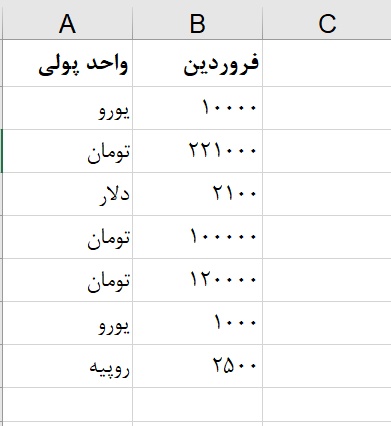
برای محاسبه مجموع “تومان” استفاده شده در ماه فروردین به راحتی میتوانید با استفاده از یک تابع Sumif ساده به هدف دلخواه برسید.
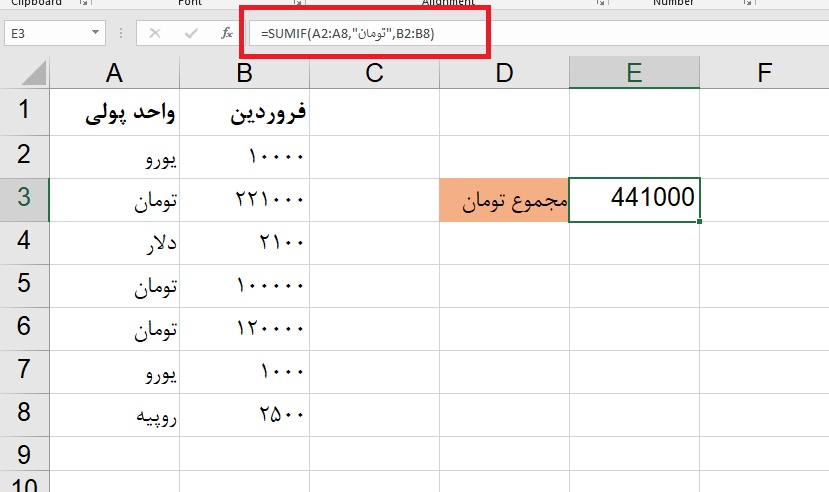
اما احتمالا با گذشت زمان و ورود اطلاعات مربوط به ماه های جدید، داده های شما به شکل زیر تبدیل خواهد شد:
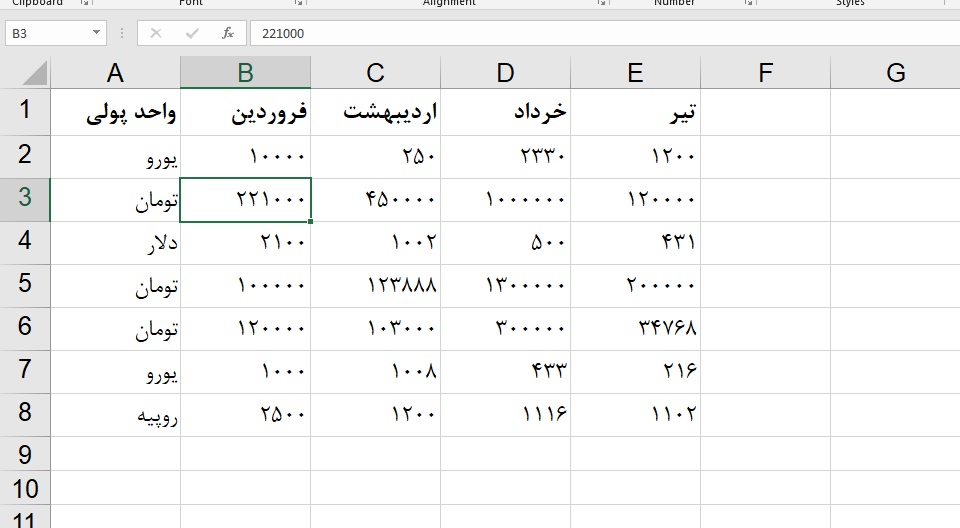
از آنجایی که تابع Sumif صرفا یک ستون را بعنوان Sum_range در محاسبات خود منظور میکند، شما می بایست از یک روش دیگر برای بدست آوردن مجموع تومان مربوط به چند ماه استفاده کنید.
همیشه در اکسل راه حل های متعدد کشف شده و کشف نشده ای برای حل مسائل مختلف وجود دارد. در اینجا نیز ممکن است راه حل های دیگری نیز به ذهن هرکدام از ما برسد. اما همیشه تلاش کنید از بین گزینه های مختلف اثربخش ترین راه حل راه انتخاب کنید.
تابع Sumproduct
قبلا مطالب متعددی را در زمینه تابع Sumproduct و فرمول های آرایه ای در اکسل منتشر کرده ایم و اگر با Skillpro.ir همراه بوده باشید، احتمالا آشنایی خوبی با این مفاهیم دارید. در غیر این صورت پیشنهاد میکنیم مطالب لینک شده در زیر را مطالعه کنید. البته شیوه کار در این فرمول کاملا آرایه ای نیست و نیازی به فشار دادن کلیدهای ترکیبی Ctrl+shift+Enter نمی باشد ولی در واقع در اینجا نیز از همان مفهوم استفاده شده است.
برای بدست آوردن مجموع یکی از واحدهای پولی( در اینجا تومان) میتوانید از فرمول زیر استفاده کنید.
=SUMPRODUCT((A2:A8="تومان")*(B2:E8))
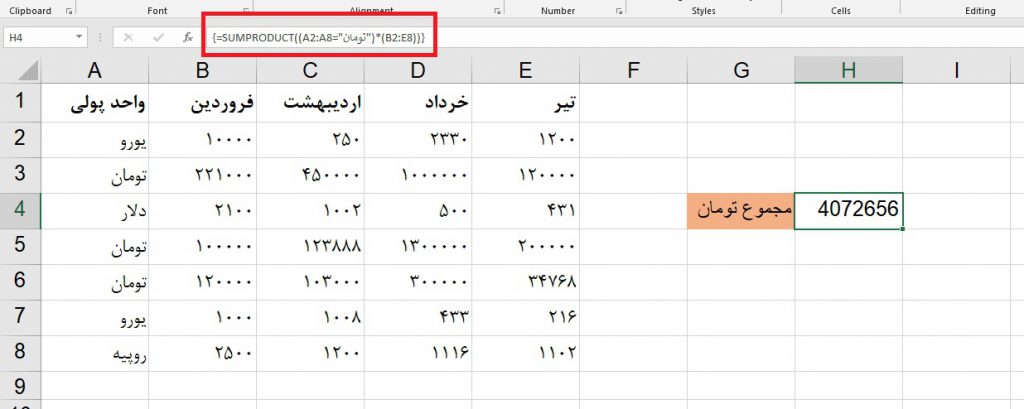
اما این فرمول چگونه کار میکند؟
قسمت اول فرمول، شرط مورد نظر ما را بررسی میکند. در واقع این قسمت از فرمول بررسی میکند که آیا محدوده A2:A8 شامل واژه “تومان” میشود یا خیر. بعد از بررسی در صورت مثبت بودن پاسخ مقدار true و در صورتی که مقدار مورد نظر “تومان” نباشد، false را برمیگرداند. بنابراین آرایه ای از مقادیر true و false به شکل زیر ایجاد میشود:
{false,true,false,true,true,false,false}
قسمت دوم فرمول(محدوده B2:E8) نیز محدوده اعداد ماست که مقدار هرکدام از واحدهای پولی در این محدوده قرار گرفته است.
نکته ای که وجود دارد این است که اکسل همیشه مقدار true را بعنوان 1 و مقدار false را بعنوان 0 در نظر می گیرد. بقیه ماجرا قابل حدس است. حال مقادیر 0 و 1 در اعداد محدوده B2:E8 ضرب میشود. از آنجایی که ضرب مقدار 0 در هر عددی برابر با 0 میشود، و مقدار 1 ضرب در هر عدد همان عدد میشود. تمام مقادیر مربوط به واحدهای پولی غیر از تومان صفر میشوند و مقادیر مربوط به “تومان” با هم جمع میشوند و مجموع آنها برگردانده میشود.
برای پیوستن به کانال تلگرام ” اکسل را خوب یاد بگیریم” کلیک کنید.
